Win10自动更新19044.1415版本后任务栏卡死如何解决
更新时间:2021-12-21 09:26:48
坚信近期有许多用户都自动更新了近期的Windows10升级补丁包,乃至有一些用户的电脑上是自动升级的。可是许多用户自动升级了以后察觉自己的电脑出现了任务栏图标卡住的状况,那麼Win10自动更新19044.1415版本后任务栏卡死如何解决呢?下边小编就带上大伙儿一起看看更新19044.1415版本后任务栏卡死的解决办法吧!
方法一:(前提桌面有控制面板)
打开桌面的控制面板,点击卸载程序。
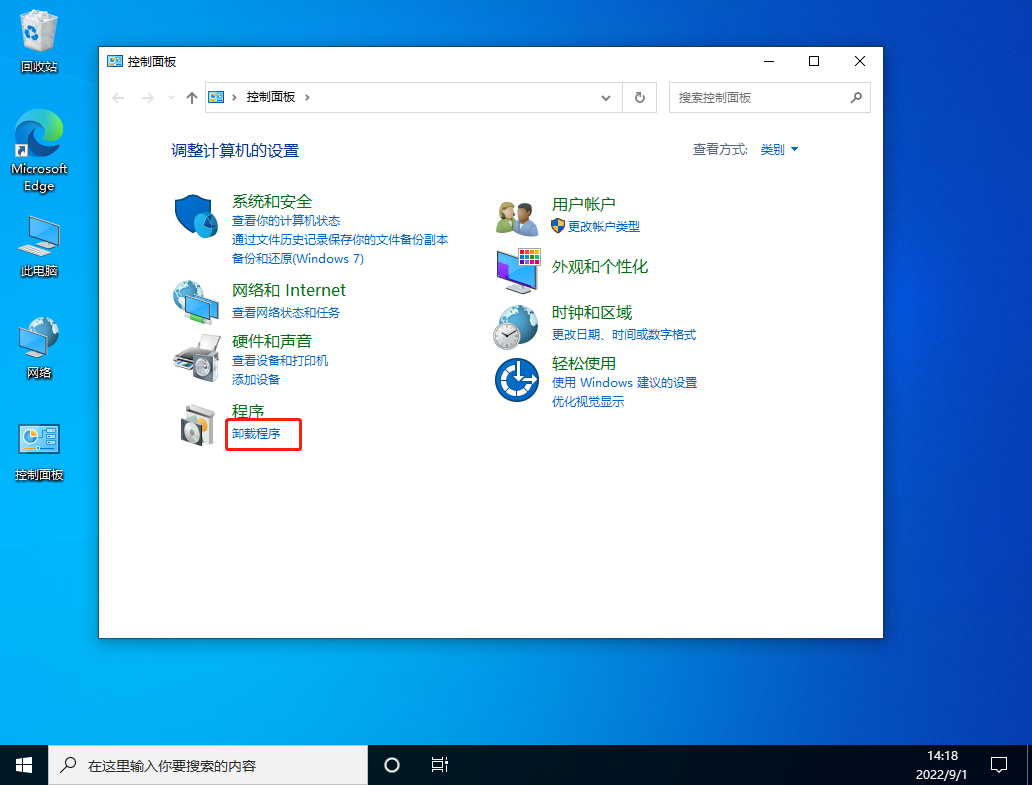
进入后,在左侧点击查看已安装的更新。
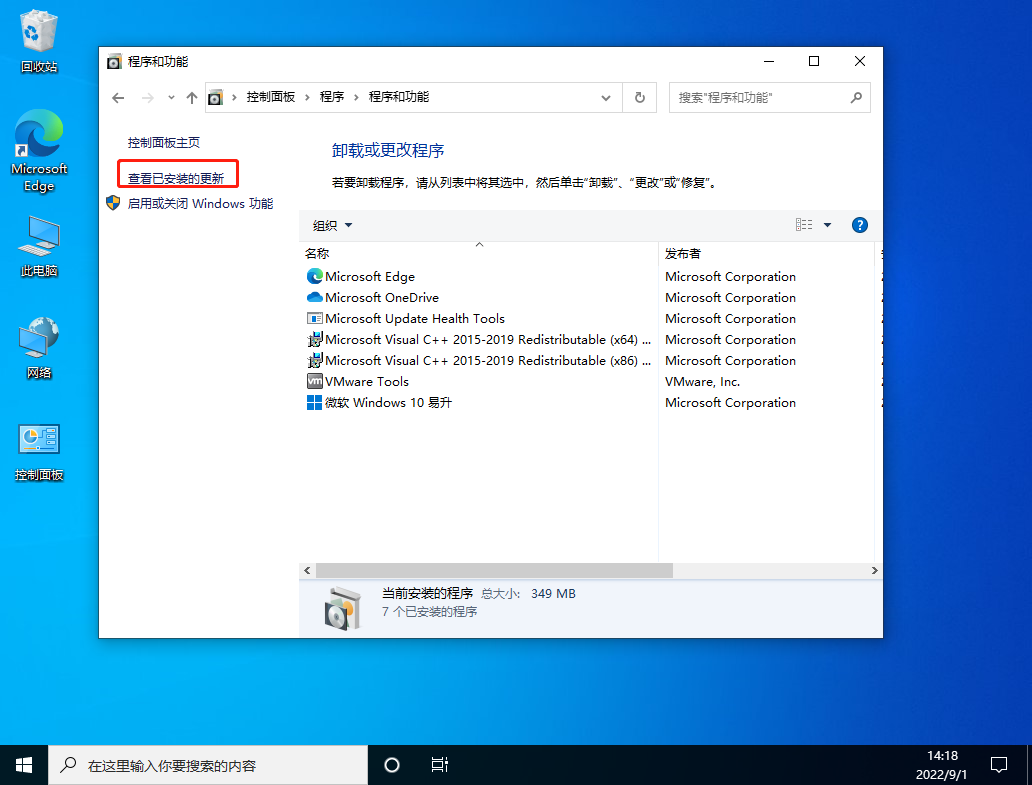
然后找到对应的KB5008212补丁,鼠标右键点击卸载即可。
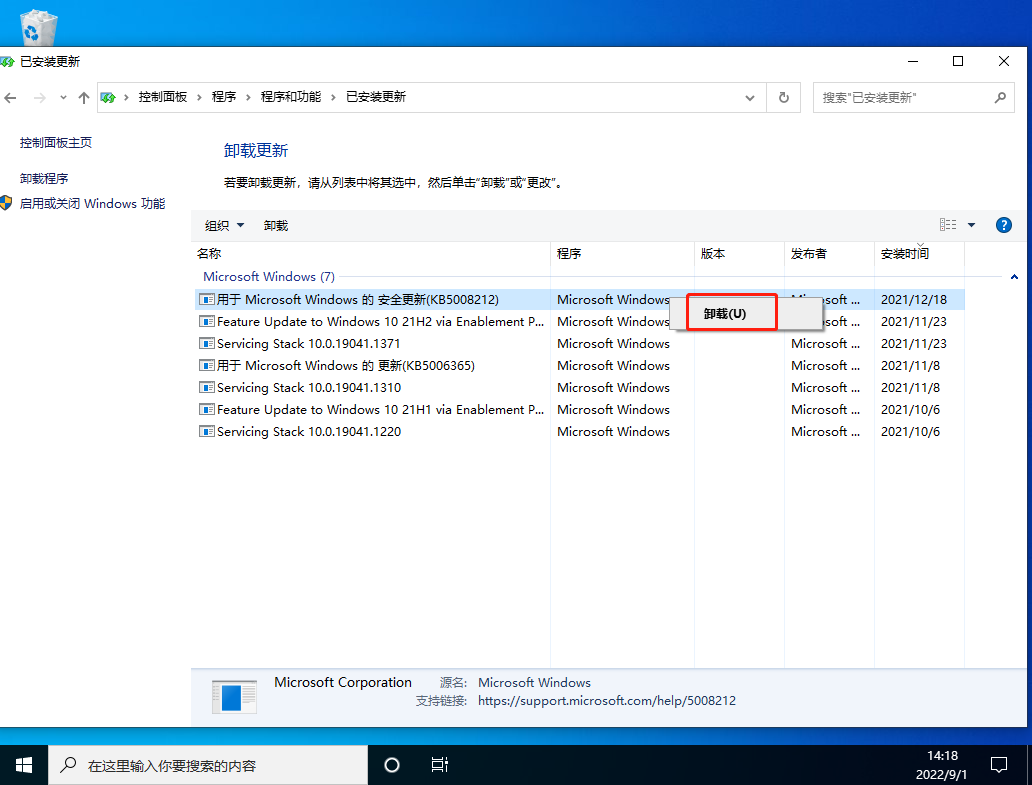
重启后,键盘按住Ctrl+shift+esc打开任务管理器。
在右上角点击文件,运行新任务。
输入cmd,并且勾选以系统管理权限创建此任务。
然后依次输入以下代码,等待系统修复即可。
Dism /Online /Cleanup-Image /ScanHealth
(按下Enter键)
Dism /Online /Cleanup-Image /CheckHealth
(按下Enter键)
DISM /Online /Cleanup-image /RestoreHealth
(按下Enter键)
方法二:
键盘按住Ctrl+shift+esc打开任务管理器。
在右上角点击文件,运行新任务。
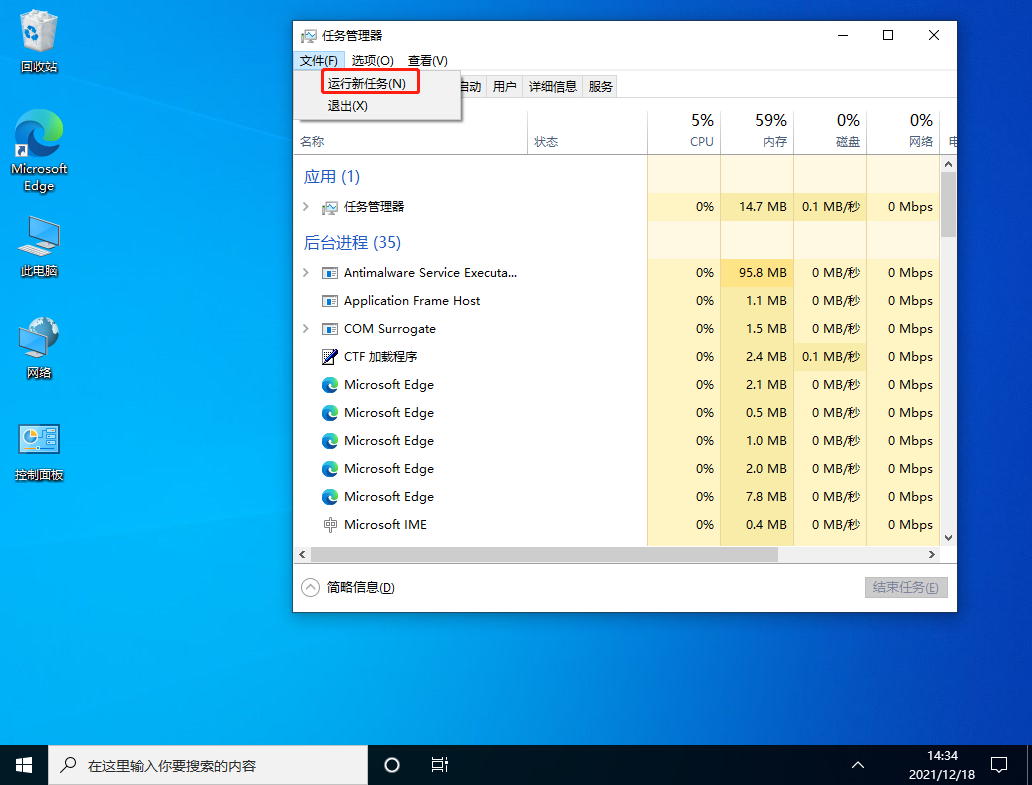
输入cmd,并且勾选以系统管理权限创建此任务。
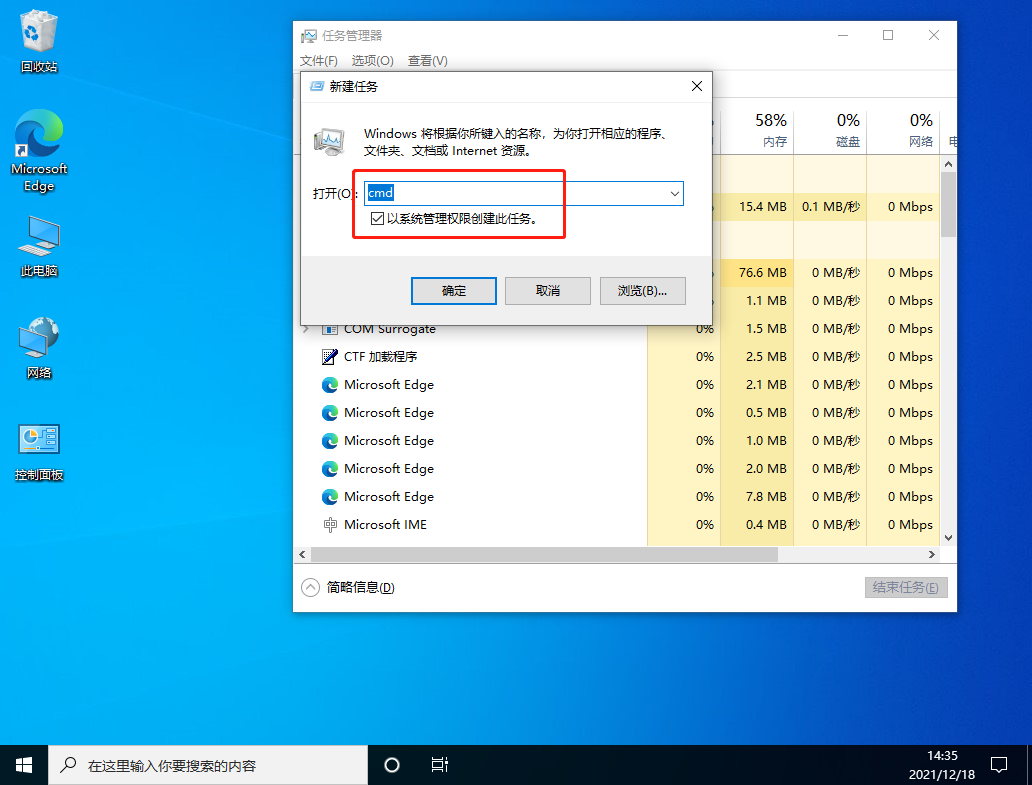
进入后,输入wusa /uninstall /kb:500821
在弹出的窗口选择是,等待卸载完成重启即可。
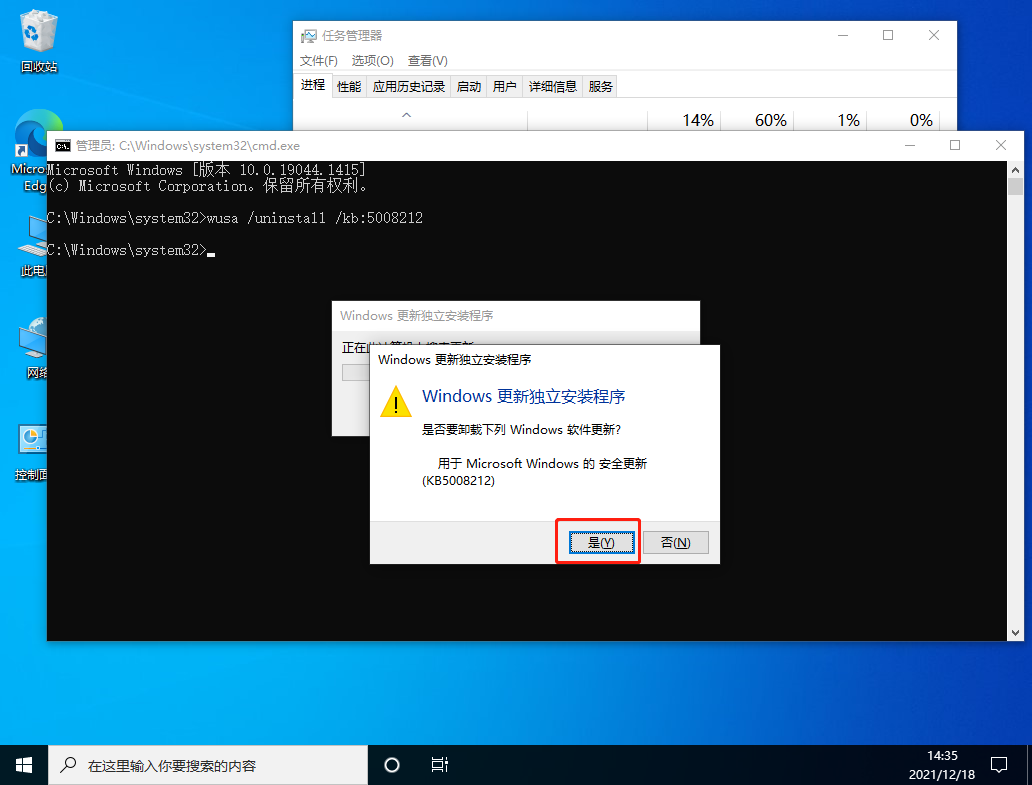
重启后,键盘按住Ctrl+shift+esc打开任务管理器。
在右上角点击文件,运行新任务。
输入cmd,并且勾选以系统管理权限创建此任务。
然后依次输入以下代码,等待系统修复即可。
Dism /Online /Cleanup-Image /ScanHealth
(按下Enter键)
Dism /Online /Cleanup-Image /CheckHealth
(按下Enter键)
DISM /Online /Cleanup-image /RestoreHealth
(按下Enter键)
最新资讯
热门软件
最新专题
最近更新
-

如流官方版 v6.3.11.2
如流最新版下载是新一代人工智能技术办公室软件,如流支持办公协同,公司沟通交流更便捷,还能确保网络信息安全,如流支持一键提示信息,重要信息不会再错过了,高清电话免费打,不用添加好友也可以闲聊。 功能介绍 【沟通更高效】 企业通讯录,一手掌握,员
-

极客闪电启动官方版 v1.7.9
极客闪电启动官方版是桌面上开机启动项软件,可以保证一口气开启全部加上的软件,不占系统资源,使你迅速进到工作状态。协助用户对软件开展归类,有须要的用户可以下载极客闪电启动官方版。 使用方法 1、运行软件后在上方添加常用的应用程序,之后点击即可启
-

极客桌面官方版 v1.7.9
极客桌面官方版是一个仿Mac的美化桌面,重现MAC桌面,刷新你对传统式桌面的观点,分成标准模式和整洁方式,双模式桌面,一个让您诧异的清爽桌面! 软件特色 1.再现MAC经典Docker桌面,?覆你对传统桌面的看法 移植MAC Docker,在PC也能体验MAC桌面 2.双模式桌

















